
Peter Holmes
0
4887
1194
Una silueta es un dibujo del contorno de un objeto, rellenado con un color sólido. Desde retratos de silueta hasta el famoso anuncio de silueta de iPod, son tan comunes como los graffiti en las paredes. O incluso como señales de tráfico o como símbolos de él y de ella en las puertas del baño.
En un nivel muy básico del día a día, las siluetas encuentran muchos usos en presentaciones y exhibiciones. En cuanto al clipart de silueta, tenemos bastantes en la propia galería de MS Office Clipart. Y, por supuesto, reunir siluetas con una búsqueda en Google no es un problema.
Pero, ¿qué pasaría si necesitaras un tipo particular de silueta y una búsqueda fuera seca? Debe llamar al diseñador de su vecindario o recurrir a sus propias habilidades de diseño. Sus habilidades de Photoshop pueden estar oxidadas, pero afortunadamente crear una silueta básica en Photoshop no requiere un Picasso. Son solo unos pocos pasos fáciles.
Los 10 pasos para crear una silueta en Photoshop
Primero, nos dirigimos a un sitio como Flickr para elegir la imagen que podemos usar para nuestra silueta en Photoshop. La imagen ideal sería de su objeto enmarcado sobre un fondo uniforme. Examinando los miles, elegí esta imagen:

Paso 1
La herramienta que usaremos para crear una silueta básica es la Lapicera.
La herramienta Pluma Cómo usar Photoshop Pen La herramienta Cómo usar Photoshop Pen Tool es la herramienta más precisa en el arsenal de Photoshop y es justo lo que se necesita para el trabajo de seguir el contorno de una imagen. Puede parecer difícil maniobrar al principio, pero con algo de práctica puede hacer clic en puntos alrededor de la imagen y dibujar alrededor de la forma.
El gran beneficio es que nos permite crear formas vectoriales que podemos escalar hacia arriba o hacia abajo según sea necesario sin pérdida de calidad de imagen.
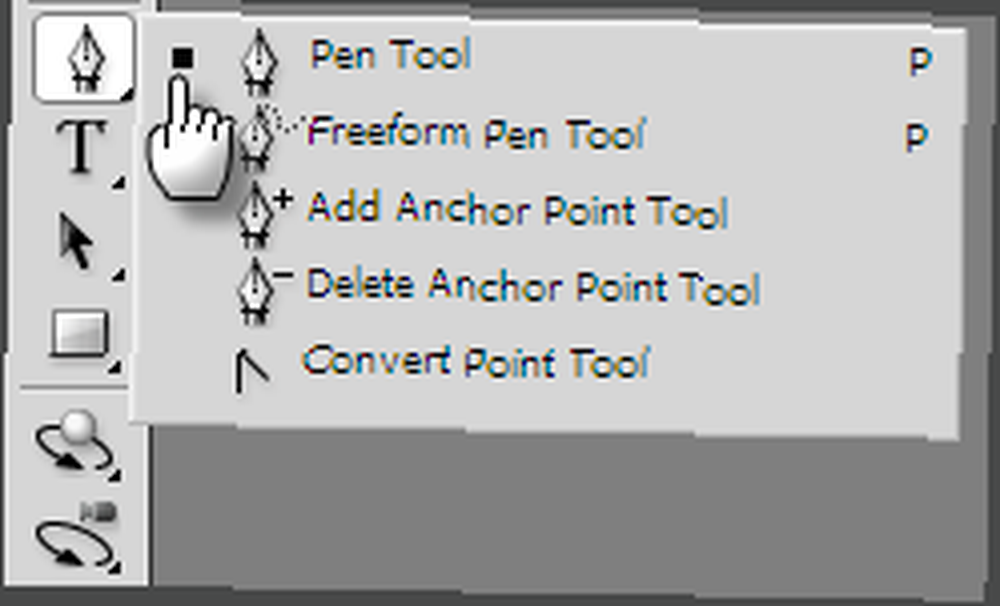
Paso 2
Abra la imagen en Photoshop y seleccione la herramienta Pluma de Photoshop Herramientas paleta (o presione el PAG llave). Tres opciones (Píxeles de forma, trayectoria y relleno) están asociados con la herramienta Pluma como se ve en Barra de opciones en la cima. Para dibujar formas vectoriales, opte por el Forma icono.
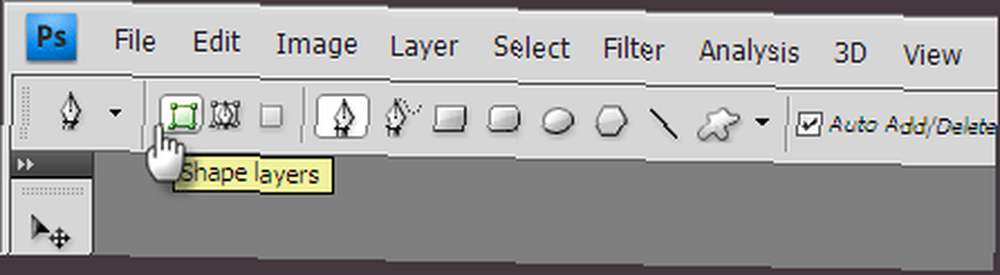
Paso 3
El objetivo del ejercicio es crear una forma negra llena del original. Establezca los colores de primer plano y fondo en sus valores predeterminados de En blanco y negro presionando el re tecla o seleccionando manualmente el color de las muestras en el Herramientas paleta.
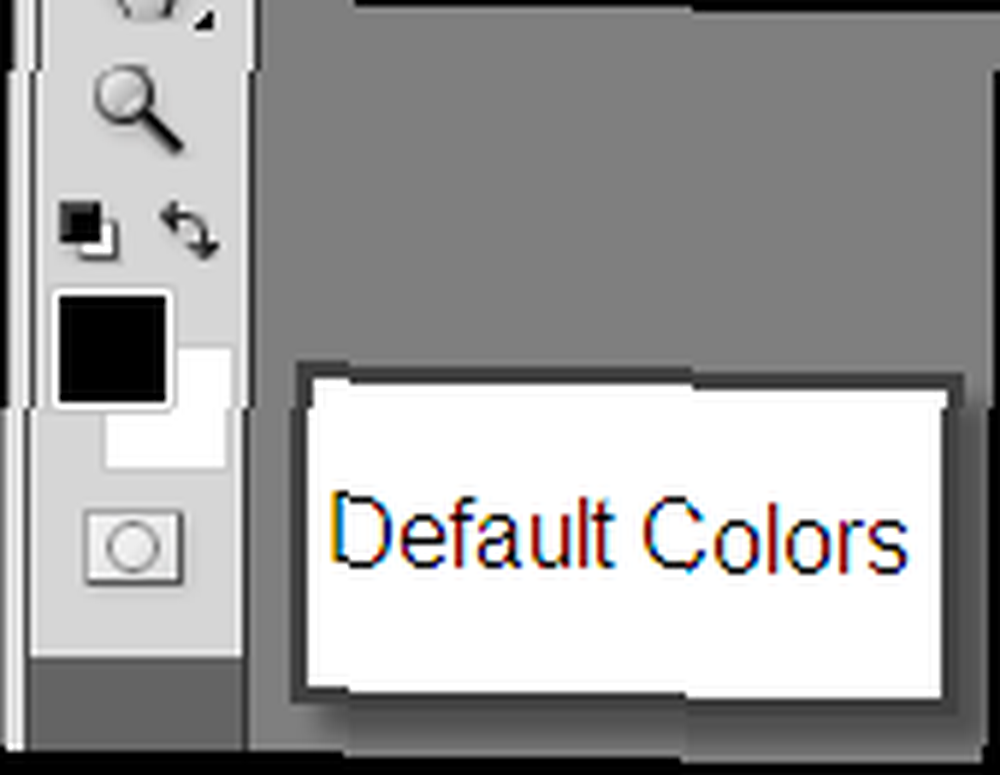
Etapa 4
Con el Bolígrafo La herramienta comienza a trazar el contorno de las figuras. A medida que comenzamos a dar forma con la herramienta Pluma, Photoshop rellena la forma con el color de primer plano (Negro). A medida que la herramienta Pluma comienza a recorrer las curvas, el color de primer plano bloquea nuestra vista.

Paso 5
Para compensar esto, podemos cambiar el Opacidad del Formas capa en el Capas panel. los Formas capa (donde estamos usando la herramienta Pluma) está seleccionada. Mueva el control deslizante para cambiar el Opacidad a cualquier cosa entre 50% -60%. Ahora podemos ver nuestro camino alrededor de la imagen.
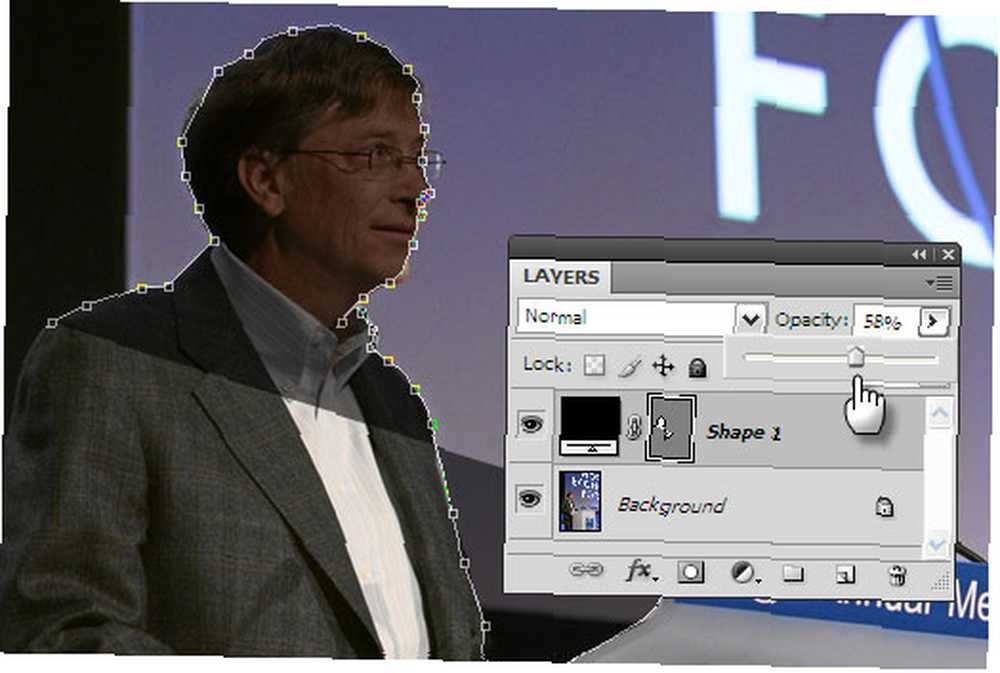
Paso 6
Después de recorrer completamente la imagen, tenemos el siguiente resultado. Levante el Opacidad deslizador al 100% para obtener tu silueta negra.

Paso 7
La forma sigue siendo parte de la imagen original. Para crear un nuevo documento de silueta, cree un documento de Photoshop en blanco con un fondo blanco (o cualquier color sólido) de Archivo> Nuevo.
Paso 8
Para mover la silueta de su ubicación anterior al nuevo documento, mantenga ambas ventanas de documentos una al lado de la otra. Selecciona el Formas capa y arrástrelo al nuevo documento. La capa de silueta ahora ocupa una nueva capa de formas sobre el fondo blanco..
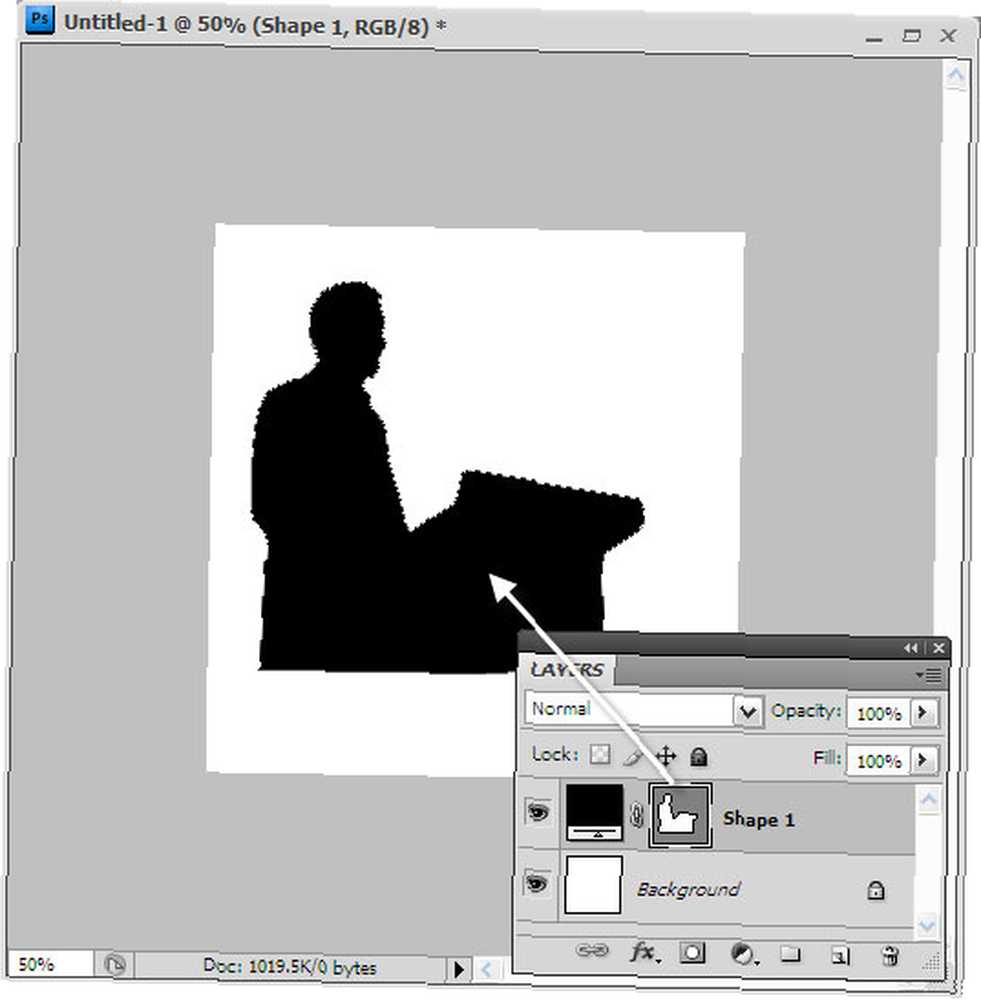
Paso 9
Utilizando la Transformación libre comando (Editar> Ruta de transformación libre) podemos cambiar el tamaño de la forma del vector a cualquier proporción sin pérdida de calidad de imagen. prensa Cambio mientras usa el Transformación libre para mantener la silueta en proporción a su ancho y alto.
Paso 10
Salvar el archivo de imagen para usar en su presentación.
¿Estás listo para crear siluetas??
Este es solo un tutorial básico para dibujar formas de silueta. La web está repleta de variaciones interesantes, como combinar siluetas o llenarlas con patrones psicodélicos..
Como adelanto, echa un vistazo a: Creación de una silueta oscilante en Photoshop. Es un gran tutorial de silueta en uno de los sitios de Photoshop que habíamos presentado en 10 sitios web para hacerte un Photoshop Ninja 10 sitios web para hacerte un Photoshop Ninja 10 sitios web para hacerte un Photoshop Ninja La web está llena de recursos increíbles que puedes usar convertirse en un experto de Photoshop en poco tiempo. Aquí hay 10 de los mejores ... Pero incluso un ninja necesita entrenamiento básico.
Ahí es donde nuestro eBook gratuito: una guía de idiotas para Photoshop podría ser un gran peldaño. No olvides visitar nuestras publicaciones anteriores sobre todo lo que es Photoshop.
¿Tienes tu propio método para crear siluetas? Háganos saber en los comentarios.
Crédito de la imagen: Foro Económico Mundial
Crédito de la imagen: Michal Sanca a través de Shutterstock.com











